Chrome을 웹 브라우저로 사용하는 경우 모든 기기에서 전체 기록이 포함된 파일을 다운로드할 수 있습니다. 이전에 방문한 페이지를 쉽게 참조할 수 있기 때문에 대부분의 사람들은 이 기능이 유용하다고 생각합니다. 그럼에도 불구하고 일부 사람들은 특히 개인 정보 보호와 관련하여 바람직하지 않다고 생각합니다. 그래서 당신이 원할 수도 있습니다 구글 검색 기록 삭제.
모든 정보가 저장되므로 보안에 위험을 초래할 수 있습니다. 때로는 컴퓨터 속도가 느려질 수도 있습니다. 이와 같이 하는 것이 현명하다. 검색 기록 삭제 Google의 검색 기록. 여기서는 그렇게 할 수 있는 방법에 대해 설명합니다. 시작하자!
내용 : 1부. 웹 브라우징 기록 대. 검색 기록파트 2. 전체 Google 검색 기록을 어떻게 삭제합니까?3 부분. 내 활동으로 Google 검색 기록을 삭제하는 방법은 무엇입니까?4 부. 결론
1부. 웹 브라우징 기록 대. 검색 기록
웹 검색 기록이란 무엇입니까?
웹 검색 기록은 방문한 웹 페이지를 나타냅니다. 웹 페이지를 열 때마다 목록에 기록됩니다. 따라서 페이지를 방문하여 동영상이나 파일을 다운로드하면 정보로 기록됩니다. 귀하의 검색 기록은 귀하의 컴퓨터에 저장되며 이러한 기록된 데이터의 동기화는 여러 장치 간에 가능합니다.
예를 들어 방문했다고 가정해 보겠습니다. imymac.com macOS 컴퓨터에서. 그런 다음 다른 사이트를 방문하여 yahoo.com, MacBook 노트북에서. 이 정보는 귀하의 브라우저에 보관됩니다. 두 번의 방문은 인터넷 사용 기록에 저장됩니다.
검색 기록이란 무엇입니까?
접속한 페이지, 캐시, 쿠키, 저장된 비밀번호가 포함된 Google 검색 기록을 삭제하려면 하드 디스크 드라이브에서 웹 기록의 모든 검색을 삭제해야 합니다.
반면에 검색 기록은 다음과 같은 검색 엔진을 통해 수행한 쿼리를 나타냅니다. 구글. 전체 검색 기록은 검색 엔진에 저장됩니다.
예를 들어 Google에서 이루어진 검색은 기술 대기업의 계정 검색과 연결될 수 있습니다. 모든 검색어를 삭제하려면 인터넷에 접속하여 Google 계정을 통해 삭제를 구현해야 합니다.
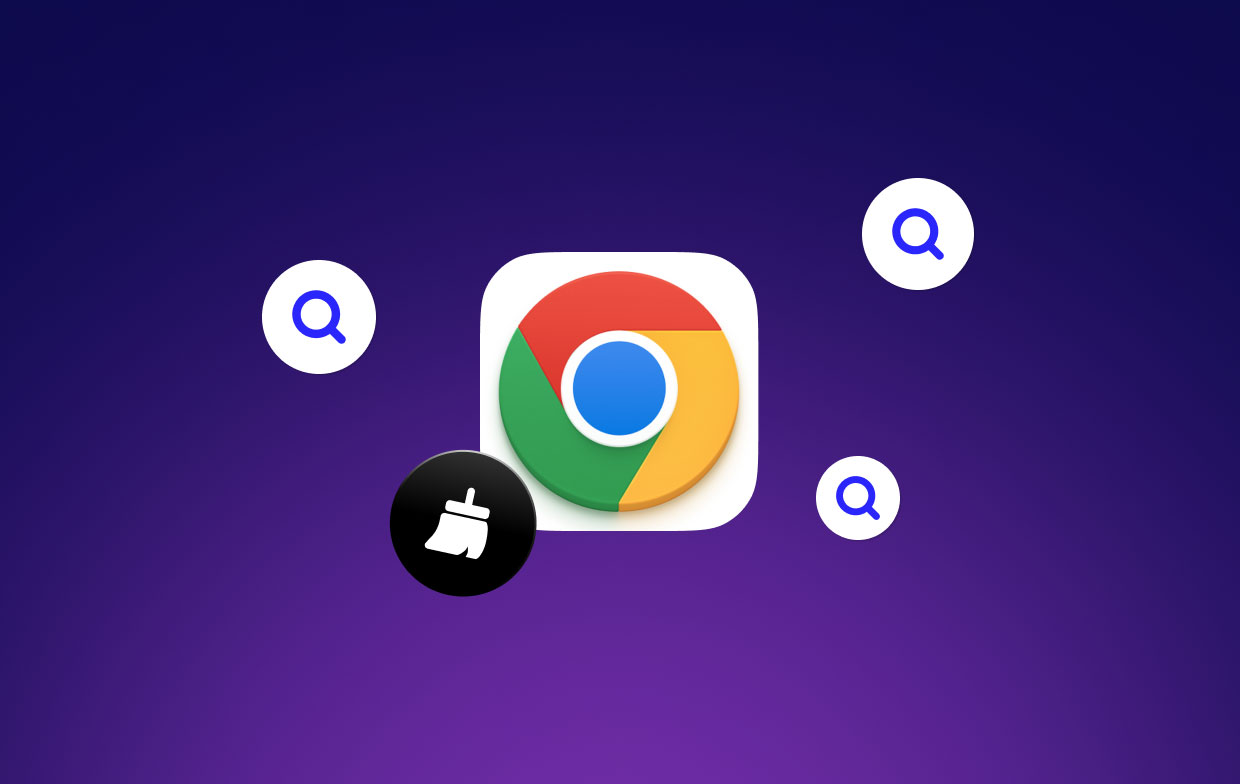
Mac에서 Google 검색 기록을 삭제해야 하나요?
브라우저 기록을 정리하면 특히 공유 또는 공용 컴퓨터를 사용할 때 침입자의 눈으로부터 보호할 수 있습니다. 또한, 그것은 또한 도움이 민감한 데이터를 모두 제거 온라인 쇼핑 사이트에 입력한 신용카드 정보와 같은 정보를 다른 사람이 사용하지 못하도록 차단합니다.
게다가 너무 많은 검색 기록은 너무 느리게 실행되는 Chrome 브라우저, 정기적으로 지우면 브라우저가 더 효율적으로 기능 뿐만 아니라.
그러나 웹 브라우저 기록을 유지하는 것이 유익한 경우가 있습니다. 좋은 예는 다음 작업을 할 때입니다. 대규모 연구 프로젝트 소스를 모니터링하기 위해 기록을 저장하려는 위치. 웹 브라우저 기록이 유용한 경우 지우지 마십시오. 브라우저 기록을 지우면 더 이상 복원할 수 없습니다.
파트 2. 전체 Google 검색 기록을 어떻게 삭제합니까?
전체 Google 검색 기록을 지우는 방법에는 두 가지가 있습니다. 그리고 가장 적합한 방법을 선택할 수 있습니다.
방법 01. Chrome에서 Google 검색 기록 삭제
- 선택 연혁 > 전체 기록 보기 드롭다운 메뉴에서. 아니면 그냥 누르세요 명령 + Y
- 왼쪽 사이드바에서 "인터넷 사용 정보 삭제"옵션
- 제거할 데이터의 기간과 유형을 선택합니다. 또한 기록 로그, 쿠키, 캐시된 이미지 및 파일을 제거할 수도 있습니다.
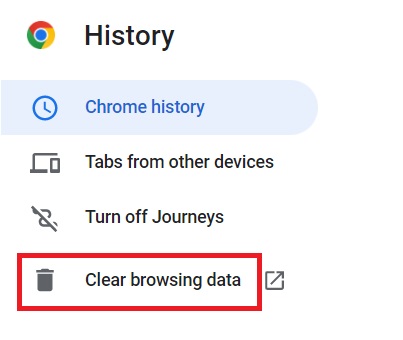
다음과 같은 방법으로 Google 검색 기록을 삭제할 수도 있습니다.
- 선택 연혁 > 전체 기록 보기 아니면 그냥 누르세요
Command + Y - 방문한 웹 페이지 목록이 표시됩니다. 제거하려는 항목의 상자를 선택하기만 하면 됩니다.
- 모든 항목을 선택했으면 "."는 화면 상단의 파란색 막대에서 찾을 수 있습니다.
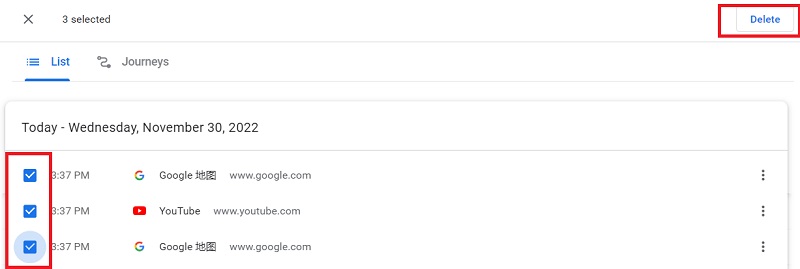
선택한 모든 항목이 제거됩니다. 그러나 쿠키를 제거하려는 경우 다른 방법을 사용합니다.
방법 02. iMyMac PowerMyMac을 통해 Google 검색 기록 제거
또 다른 좋은 방법 Mac에서 Google 검색 기록을 삭제하려면 iMyMac PowerMyMac. 이 도구는 일반적으로 시스템 내에서 불필요한 파일을 검색하는 데 사용됩니다. 이러한 스캔 파일은 도움을 위해 삭제됩니다. 공간을 절약하고 macOS 컴퓨터를 더 빠르게 실행.
게다가 Google Chrome, Firefox 및 Safari를 포함한 브라우저를 청소하는 데에도 사용할 수 있습니다. 그것의 개인정보보호 도구를 사용하면 해당 웹 브라우저에서 모든 검색을 삭제하고 최적의 속도로 실행되고 있는지 확인할 수 있습니다.
PowerMyMac을 사용하면 몇 번의 간단한 클릭으로 이러한 작업을 수행할 수 있습니다. 강력한 스캔 프로세스를 통해 불필요한 브라우저 데이터의 포괄적인 목록이 표시됩니다. 그리고 다음과 같은 특정 유형의 데이터를 선택할 수 있습니다. 삭제하려는 쿠키.
사용 방법은 다음과 같습니다. Google 검색 기록을 삭제하는 도구:
- PowerMyMac을 다운로드, 설치 및 실행합니다.
- 인터페이스 왼쪽에서 "개인정보보호". 그런 다음 "주사" 버튼을 눌러 브라우저 및 해당 데이터 검색을 시작합니다.
- 스캔 프로세스가 완료되면 다음을 선택합니다. 크롬 브라우저에서 검색 기록.
- 모든 것을 청소하려면 모든 범주를 선택할 수 있습니다. 그런 다음 "CLEAN"버튼을 누릅니다.

Tip Safari도 사용 중이고 다음과 같은 문제가 발생한 경우 Safari의 느린 로딩 문제 현재 제공된 링크를 방문하여 솔루션을 확인할 수 있습니다.
3 부분. 내 활동으로 Google 검색 기록을 삭제하는 방법은 무엇입니까?
Google은 매우 인기 있는 검색 엔진이며 웹에서 가장 많이 방문한 사이트 중 하나입니다. 따라서 그 안에 많은 검색 기록 목록이 있을 수 있습니다.
Google 검색 기록을 쉽게 삭제하기 위해 따라야 할 단계는 다음과 같습니다.
- 먼저 웹 브라우저에서 Google 검색 엔진을 엽니다. 이를 위해 Google 크롬을 사용하는 것이 가장 좋습니다.
- 그런 다음 인터페이스의 오른쪽 상단에 있는 계정의 프로필 사진을 누릅니다.
- Google 내에서 계정을 관리하는 옵션을 선택합니다.
- 이제 Google 계정 관리 인터페이스에서 올바른 섹션으로 이동해야 합니다.
- 새 웹 페이지가 표시되는 것을 볼 수 있습니다. "에 대한 옵션을 선택하십시오.데이터 및 개인화" 페이지 왼쪽에 있습니다.
- 그런 다음 "활동 및 타임라인" 섹션을 찾습니다.
- "라고 표시된 레이블을 클릭하십시오.내 활동". 이런 식으로 전체 검색 기록이 표시됩니다.
- "내 Google 활동"이라고 표시된 페이지를 볼 수 있습니다. 이 부분에서 "활동 삭제 기준". 이것은 화면의 왼쪽에서 볼 수 있습니다.
- "옵션을 선택하십시오모든 시간"를 클릭하여 전체 검색 기록을 삭제합니다.
- 이제 "." 버튼을 눌러 프로세스를 확인합니다.
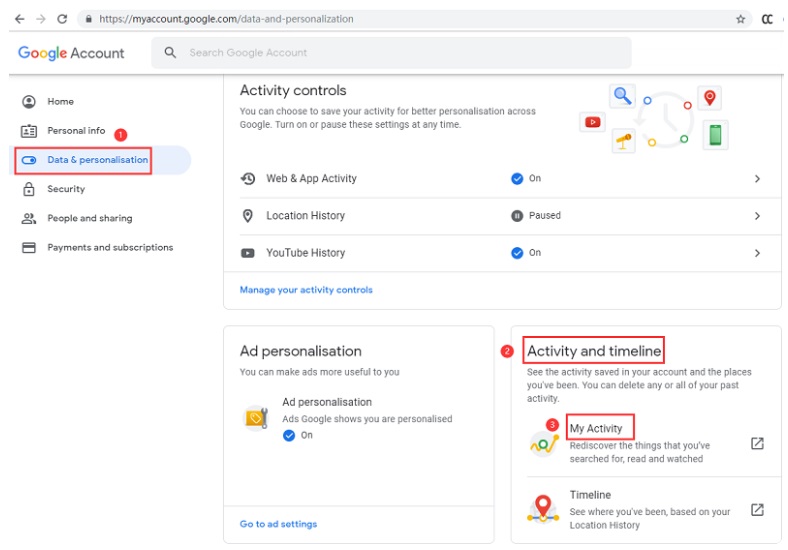
4 부. 결론
이제 우리는 당신에게 Google 검색 기록을 삭제하는 다양한 방법. 이러한 방법에는 하나의 자동화된 방법과 다른 수동 방법이 포함됩니다. 따라서 위 가이드를 통해 검색 기록과 검색 기록을 구분할 수도 있습니다.
일을 더 쉽게 하고 싶다면 다음을 선택해야 합니다. iMyMac PowerMyMac. 그것은이 Google과 같은 브라우저를 청소할 수 있는 도구 Google 검색 기록을 삭제했는지 확인하십시오. 프로세스를 완료하는 데 몇 분 밖에 걸리지 않습니다.
다음을 통해 더 빠르고 안전한 브라우저를 활용하십시오. PowerMyMac! 지금 소프트웨어를 받으십시오!



